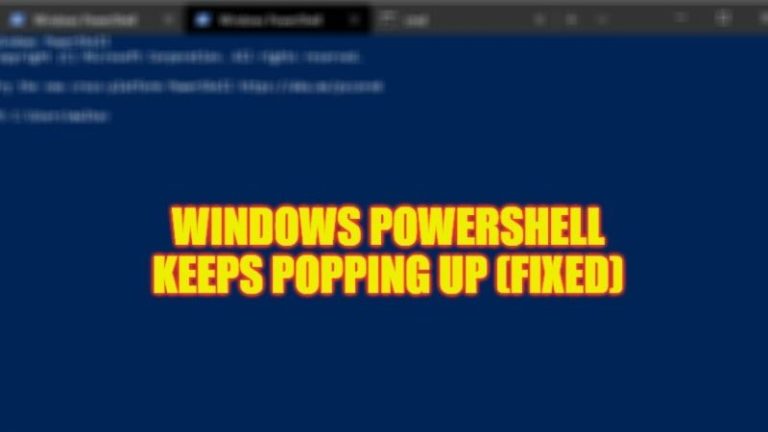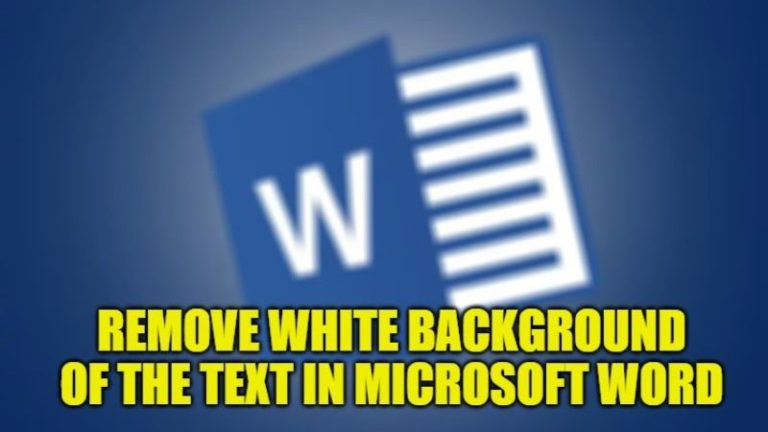Как скрыть покупки в App Store на iPhone, iPad и Mac (2023 г.)
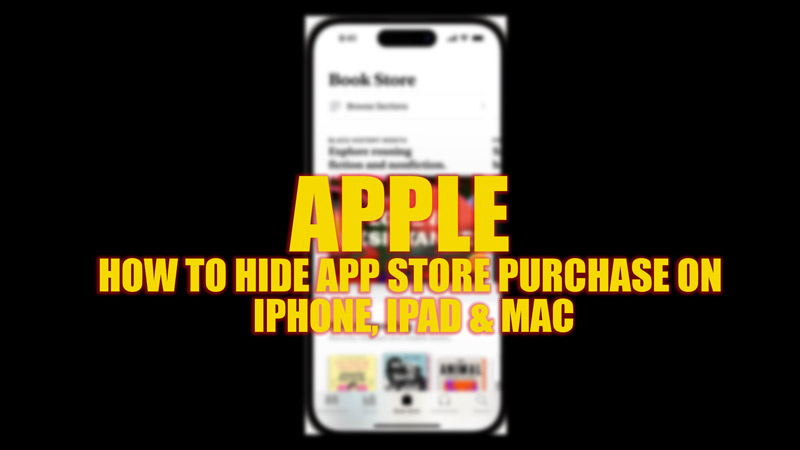
Когда пользователь iPhone загружает бесплатное приложение или платит за него, оно появляется в списке покупок в App Store. Однако вы можете скрыть эти покупки из списка. Когда вы скрываете приложение и используете семейный доступ, члены семьи не могут загрузить его из общего списка покупок. Кроме того, в то же время приложение не будет удалено с вашего устройства или устройства члена вашей семьи, на котором выполнен вход с вашим Apple ID. Следовательно, чтобы скрыть покупки в App Store на устройствах iPhone, iPad и Mac, вам поможет это руководство.
Apple: как скрыть покупки в App Store на iPhone, iPad и Mac (2023 г.)
Вы можете скрыть покупки в App Store на своем iPhone, iPad и Mac. Вот обходной путь:
Скрыть покупки в App Store на вашем iPhone или iPad
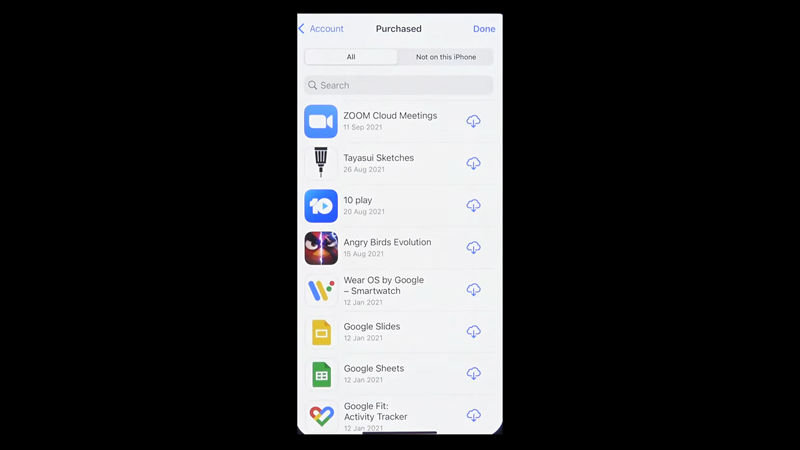 Кредит изображения: 123myIT
Кредит изображения: 123myIT
Действия по сокрытию покупок в App Store на iPhone или iPad аналогичны, как указано ниже:
- Сначала откройте приложение App Store на своем iPhone или iPad.
- Теперь нажмите на значок своей учетной записи в верхней части экрана.
- Если вы используете семейный доступ, нажмите «Мои покупки» или нажмите на вкладку «Покупки».
- Теперь найдите приложение, которое вы хотите скрыть, из списка всех покупок приложений.
- Проведите пальцем влево, чтобы открыть кнопку «Скрыть», и нажмите на нее.
- Сделайте это для всех приложений, которые вы хотите скрыть, а затем нажмите «Готово» в верхнем левом углу экрана, чтобы сохранить изменения.
Скрыть покупки в App Store на Mac
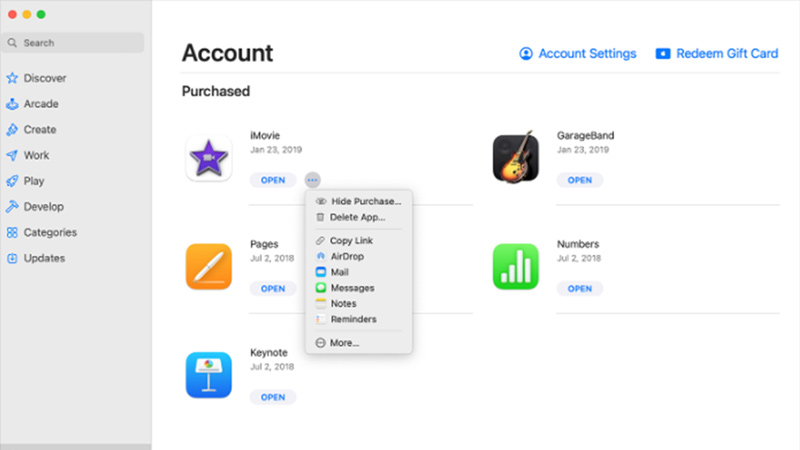
- Откройте App Store на своем MacBook.
- Теперь на нижней боковой панели нажмите на имя профиля вашей учетной записи.
- Все купленные приложения появятся на вашем экране.
- Наведите курсор на приложение, которое хотите скрыть, и щелкните значок с тремя точками, когда он появится. Откроется меню.
- Теперь нажмите на опцию «Скрыть покупку» в меню.
- Когда появится всплывающее окно с подтверждением, нажмите кнопку «Скрыть покупку», и приложение будет скрыто из списка покупок.
Обратите внимание, что скрытие покупок в App Store скрывает только приложения из списка. Но пользователь по-прежнему может видеть список всех приложений из истории покупок/счетов.
Вот и все, как скрыть покупки в App Store на iPhone, iPad и Mac. Кроме того, ознакомьтесь с нашим руководством о том, как исправить ошибку «Попросить купить», которая не работает на iPhone с iOS 16, или как исправить ошибку «Нет звуковых или текстовых сообщений» на iPhone.